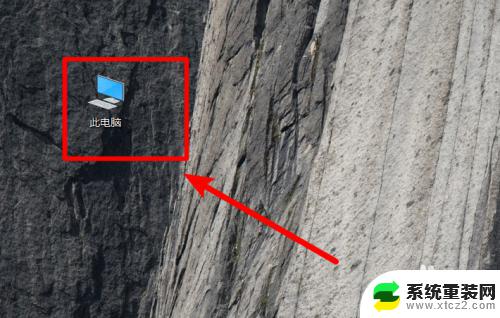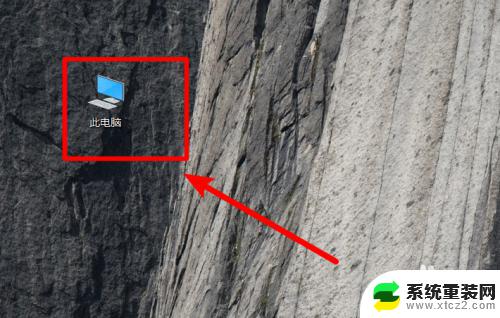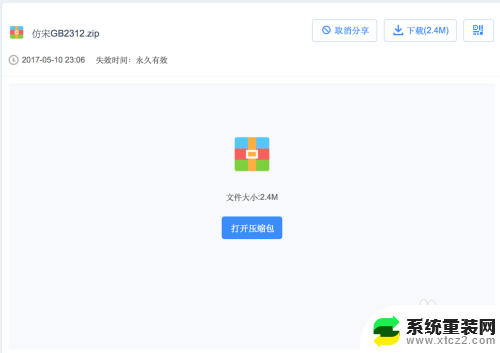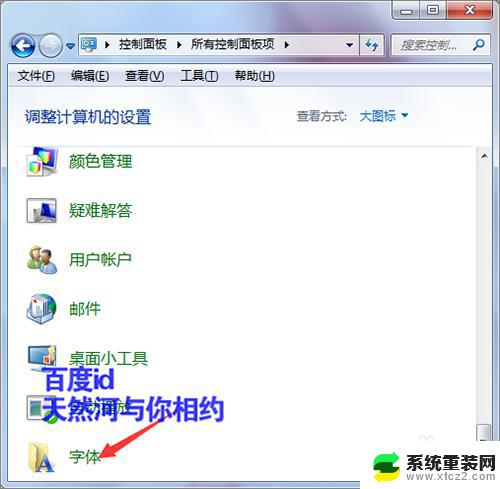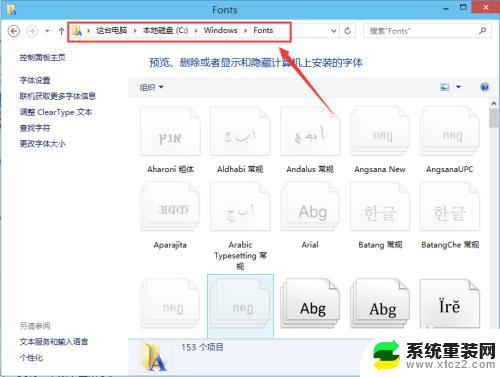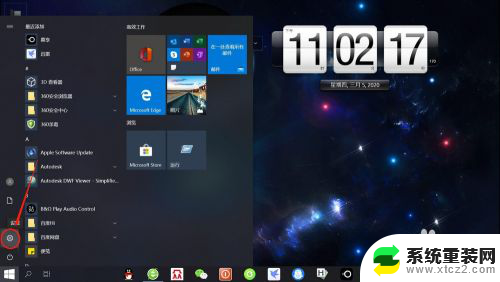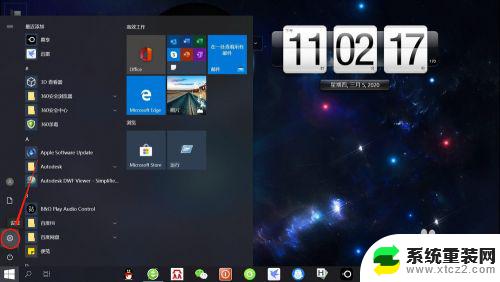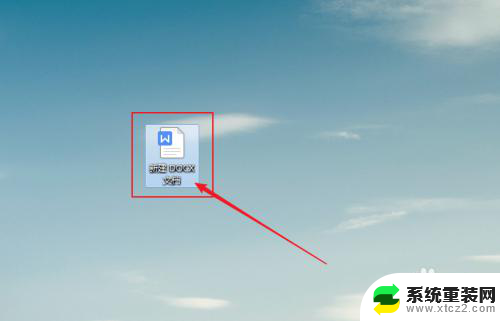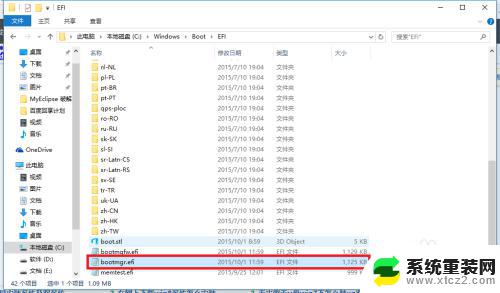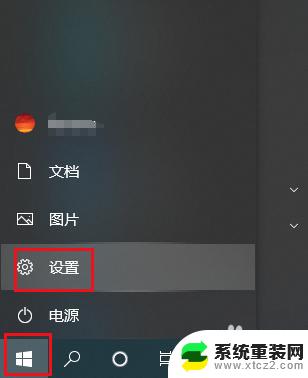windowsfonts在哪 如何在win10中添加和安装字体
windowsfonts在哪,在使用Windows 10操作系统时,我们经常会遇到需要安装和添加字体的情况,字体的选择直接影响到我们在电脑上阅读和编辑文字的体验。问题来了Windows 10中的字体存放在哪里呢?又该如何添加和安装新的字体呢?今天我们将一起来探索这个问题,并为您详细解答。无论您是需要为您的设计项目添加特定字体,还是想要个性化您的电脑字体风格,本文将为您提供一些有用的指导和技巧。让我们一起来了解Windows 10中的字体安装和添加方法吧!
操作方法:
1.打开电脑进入系统后,点击此电脑的图标进入。
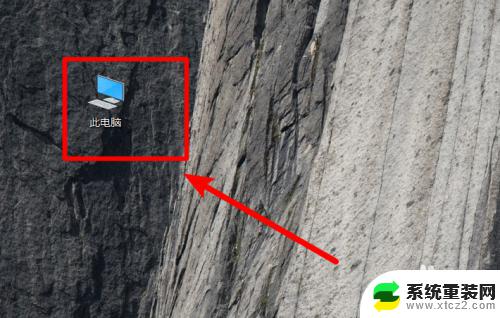
2.进入后,依次点击C:\Windows\Fonts。在fonts文件夹中就可以看到win10电脑安装的字体。
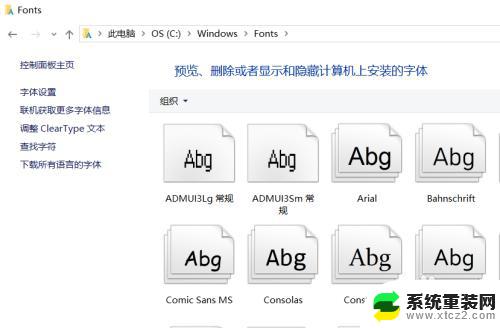
3.如果需要安装新的字体,可以双击字体文件进入。
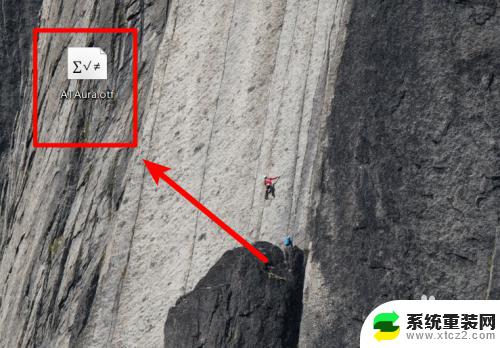
4.进入后,点击字体界面的安装的选项。
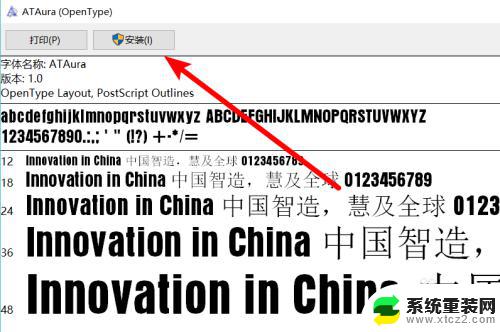
5.点击后,页面会出现安装进度,等待安装完成即可。
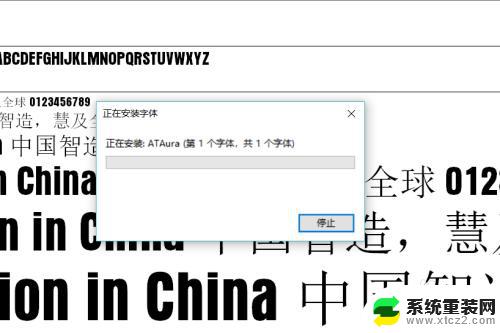
6.同时,也可以将字体文件直接拖动到fonts文件夹中,也可以完成字体的安装。
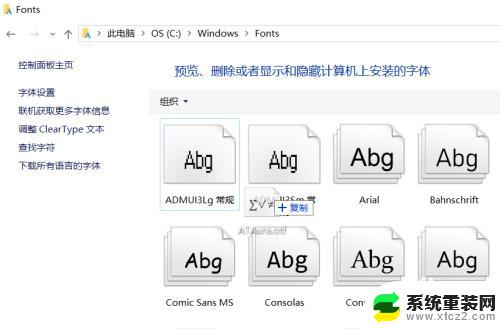
以上是关于如何解决WindowsFonts不在哪里的所有内容,如果您遇到这种情况,请根据小编的方法进行解决,希望这对您有所帮助。